Hay varias formas de recuperar una contraseña en Windows. Sin embargo, la forma más sencilla y eficaz de recuperar una contraseña en Windows sigue siendo con un disco de recuperación de contraseña.
Si le preocupa olvidar alguna vez la contraseña de administrador de su instalación de Windows, le recomiendo crear una unidad de recuperación para su contraseña.
Un disco de recuperación de contraseña no es un disco físico, es un archivo que se crea en una memoria USB y se cifra durante este proceso. Si alguna vez tienes tu Olvidé la contraseña de administrador de Windows luego podrá utilizar el disco de recuperación de contraseña para crear una nueva contraseña en unos minutos.
Tenga en cuenta: un disco de recuperación de contraseña obviamente solo funciona si usa uno cuenta de usuario local de Windows. No se puede crear una unidad de recuperación de contraseña si inicia sesión con una cuenta de Microsoft.
Crear contraseña del disco de recuperación
En la barra de búsqueda de Windows escriba: panel de control. Abra el Panel de control en Windows.
Luego haga clic en Cuentas de usuario en el panel de control.
Haga clic en Cuentas de usuario nuevamente.
Haga clic en: Crear un disco para restablecer contraseña en el menú de la izquierda.
Si ha insertado correctamente en su computadora la memoria USB en la que se crea el disco de recuperación de contraseña, se iniciará el asistente de "contraseña olvidada".
La siguiente información esta siendo mostrada:
Este asistente le permite crear un disco para restablecer la contraseña. Si te gusta Olvidé la contraseña de esta cuenta de usuario que le impide iniciar sesión, puede utilizar este disco para crear una nueva contraseña.
Sólo necesitas crear este disco una vez, sin importar cuántas veces cambies tu contraseña.
Haga clic en Siguiente para continuar.
Seleccione la unidad (letra de unidad) en la que se debe crear el disco de restablecimiento de contraseña. Luego haga clic en siguiente.
Ingrese la contraseña de su cuenta de usuario. Luego haga clic en siguiente.
Ahora se creará el disco para restablecer la contraseña. Esto sólo lleva unos segundos.
Haga clic en Siguiente para continuar.
Complete el proceso de creación de la unidad de recuperación de contraseña haciendo clic en el botón Finalizar.
Ahora ha creado con éxito una unidad de recuperación de contraseña en Windows.
Utilice el disco de recuperación de contraseña para recuperar su contraseña
Si alguna vez necesita restablecer su contraseña en Windows porque la olvidó, puede recuperar la contraseña de Windows usando el disco de recuperación de contraseña de esta manera.
En la pantalla de inicio de sesión de Windows, haga clic en: Restablecer contraseña.
Ahora se abrirá el asistente para restablecer la contraseña.
Este asistente le permite establecer una nueva contraseña si olvidó la contraseña actual de esta cuenta de usuario y no puede iniciar sesión.
Haga clic en Siguiente para continuar.
Seleccione la letra de la unidad de recuperación de contraseña. Naturalmente, primero inserte el disco de recuperación de contraseña en un puerto USB de su computadora.
Haga clic en Siguiente para continuar.
Si todo ha ido bien ya puedes conseguir uno nuevo. Ingrese la contraseña para su cuenta de usuario en Windows.
Haga clic en Siguiente para confirmar la nueva contraseña en Windows.
Mantenga seguro el disco de recuperación de contraseña, cualquiera puede usarlo para recuperar la contraseña en su computadora.
espero que esto te ayude. ¡Gracias por leer!

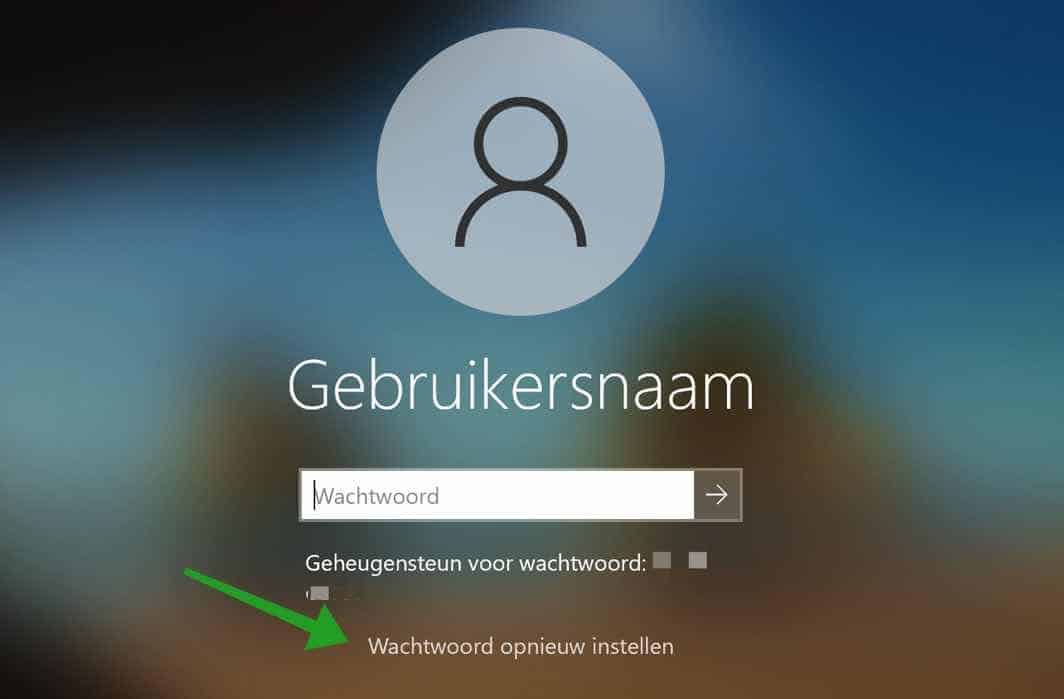
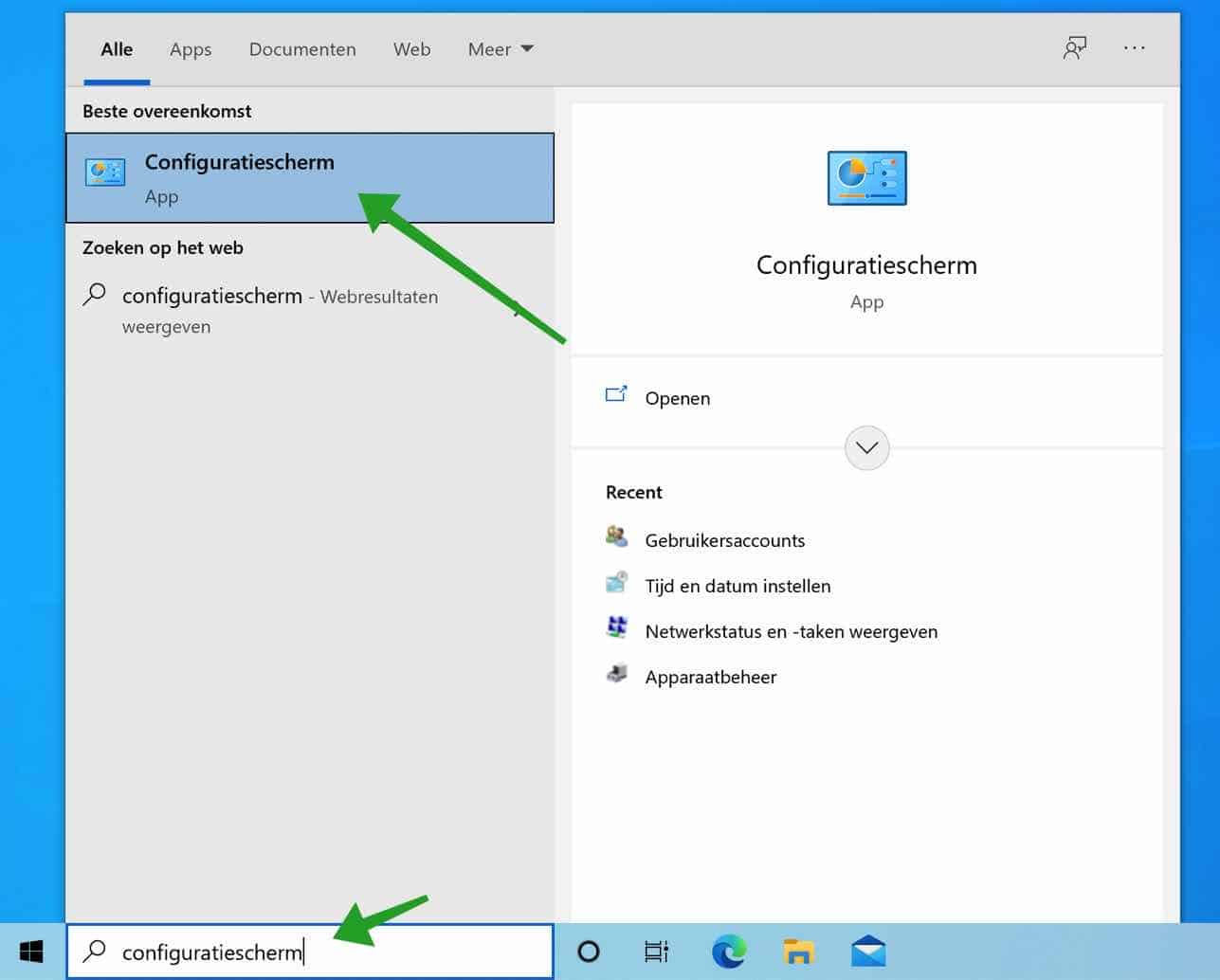
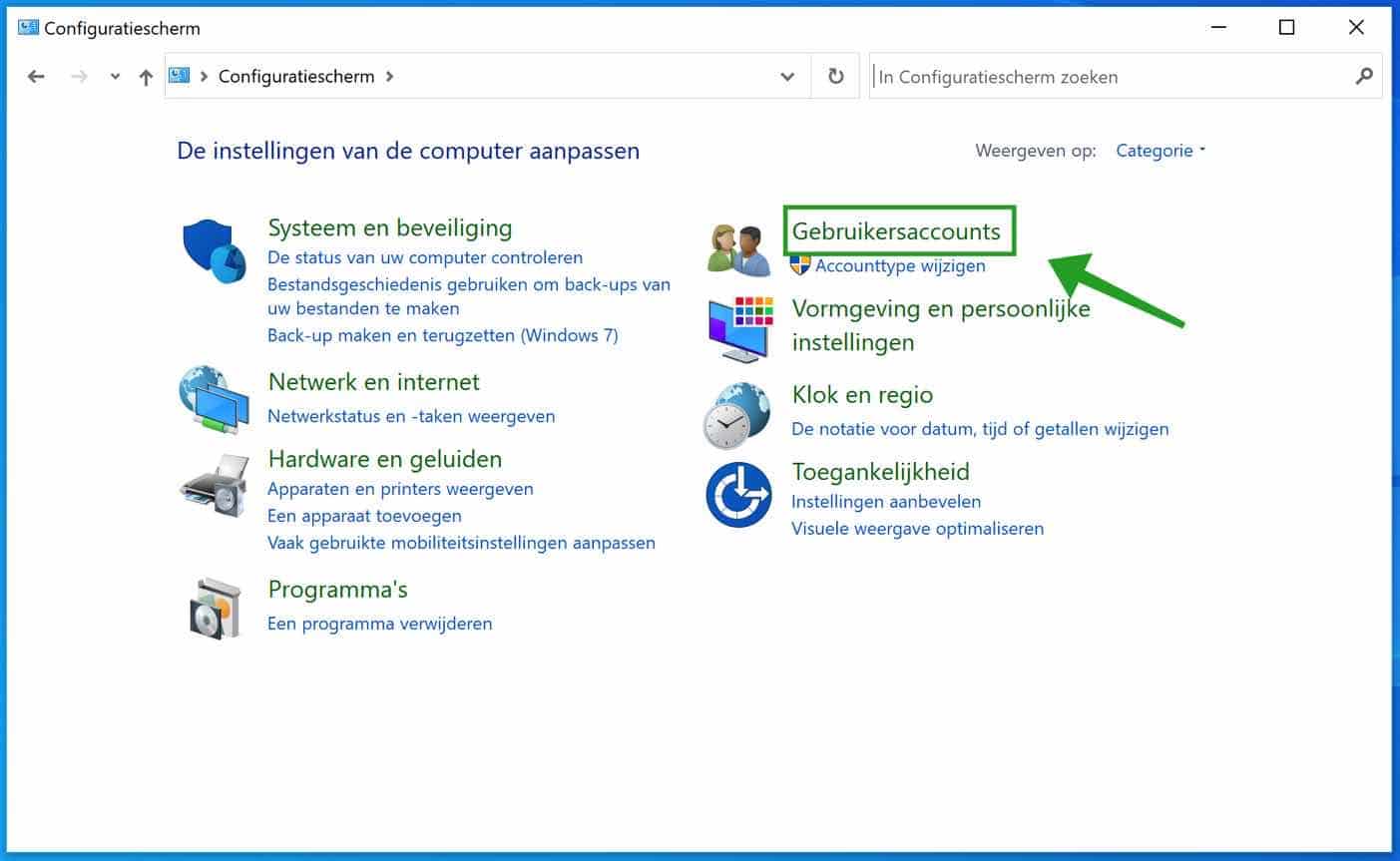
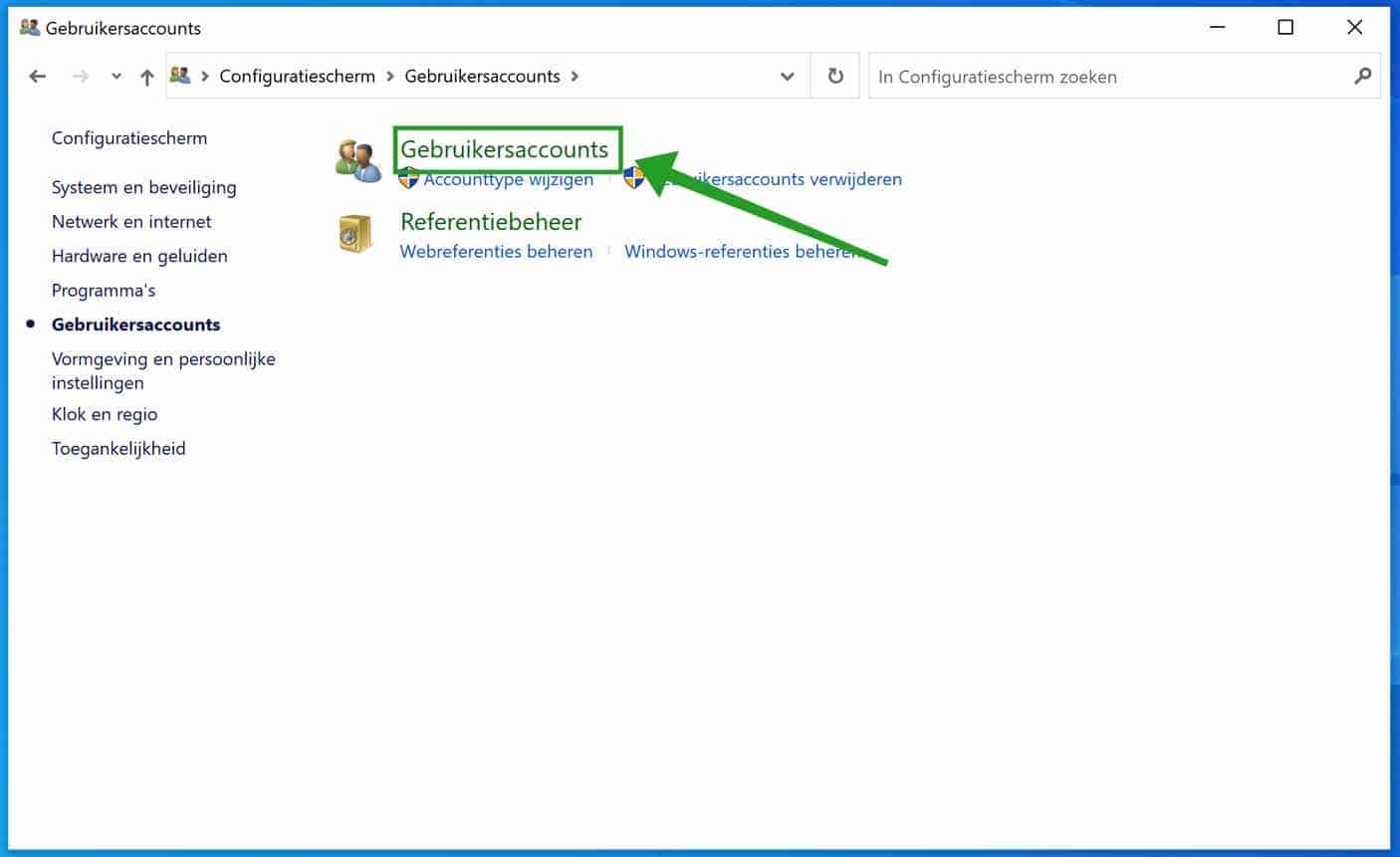
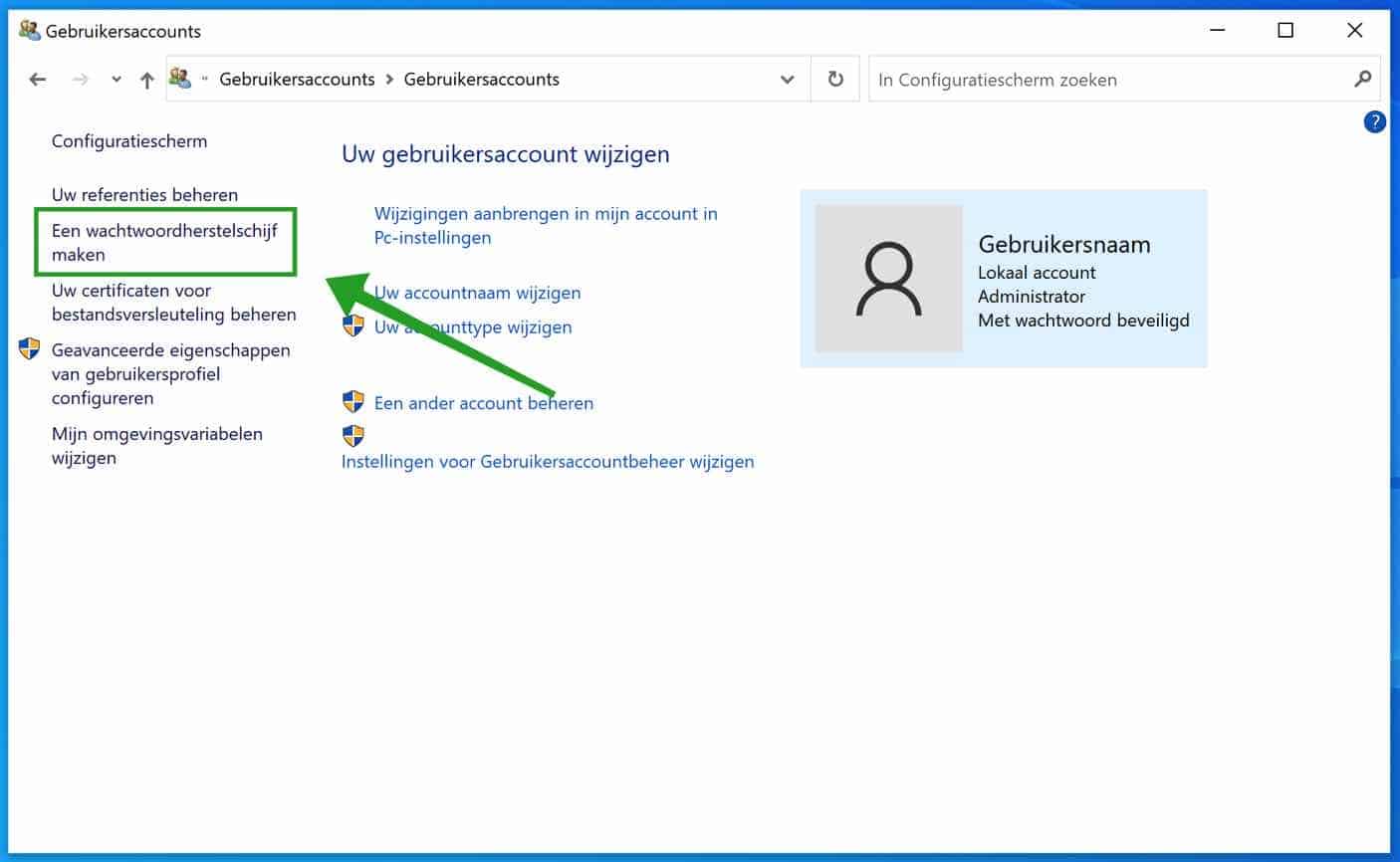
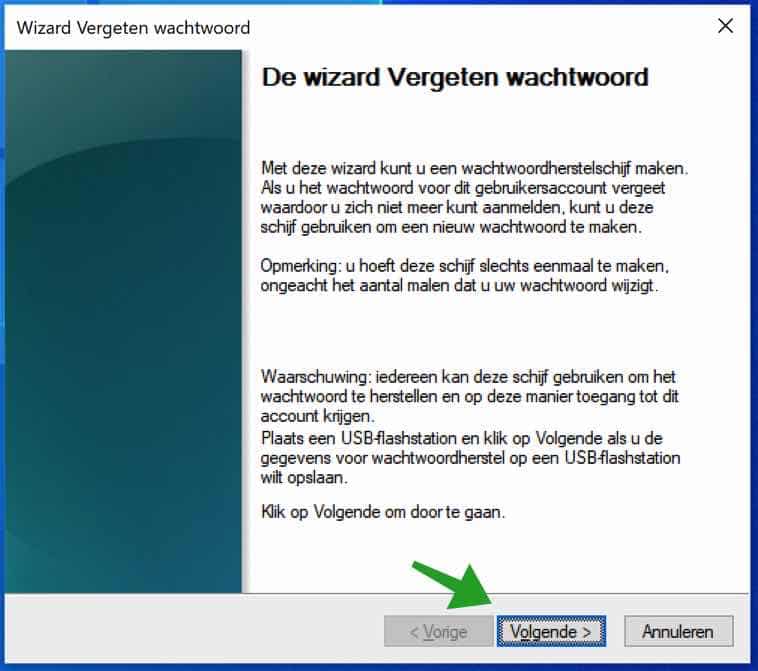
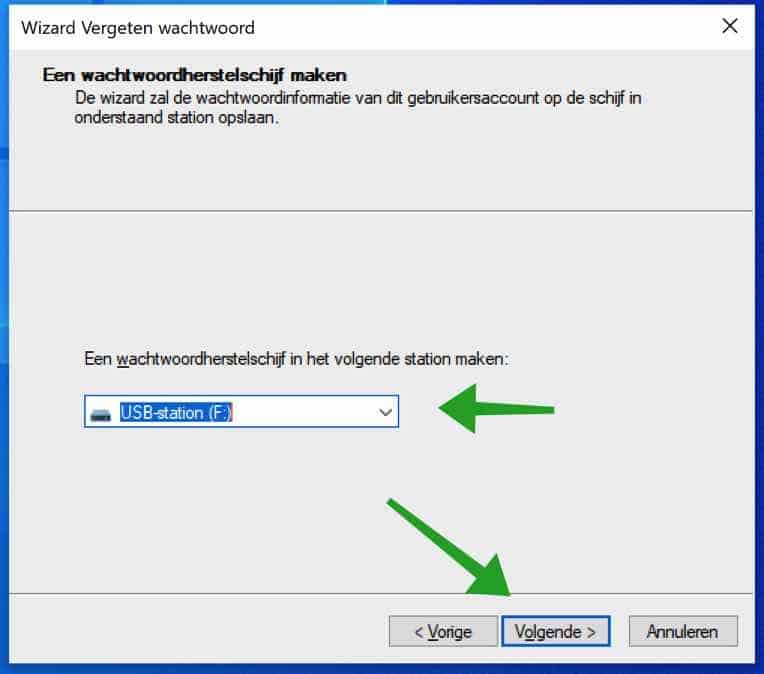
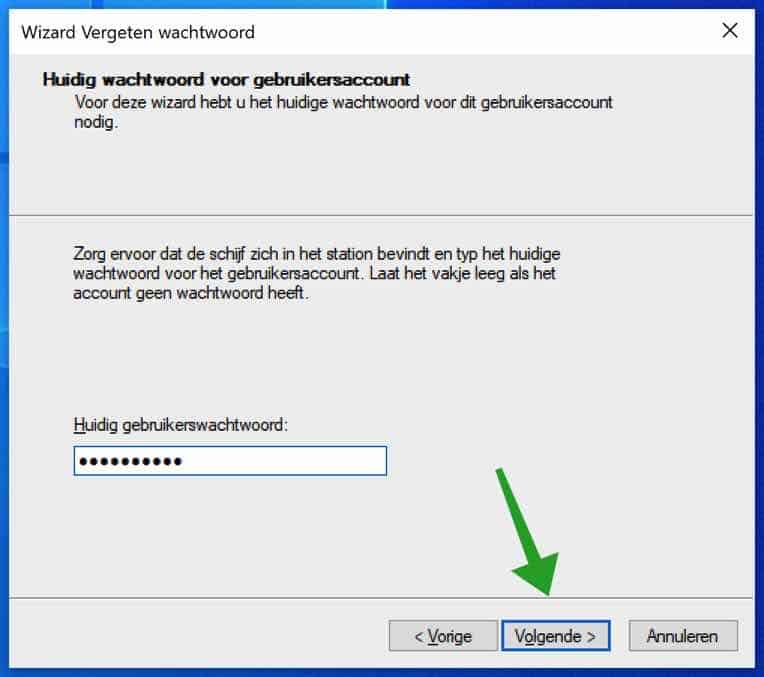
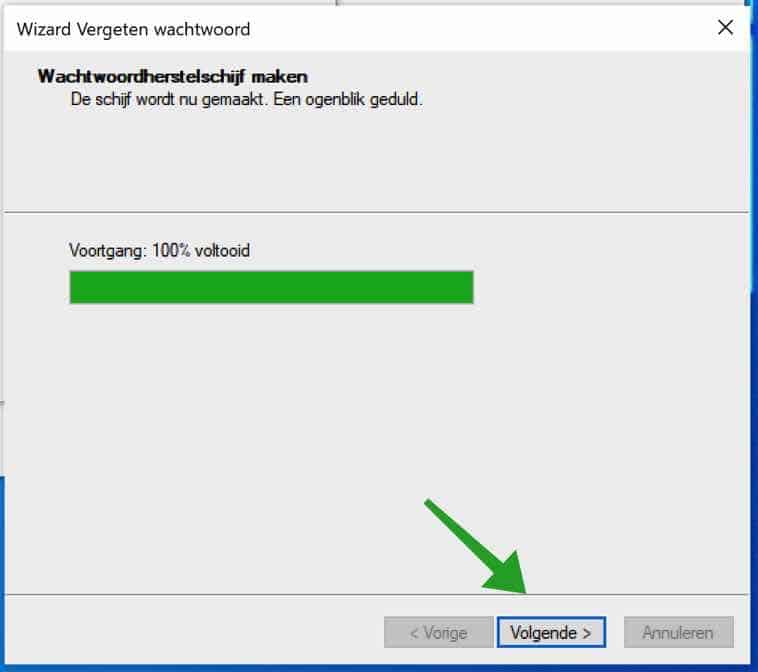
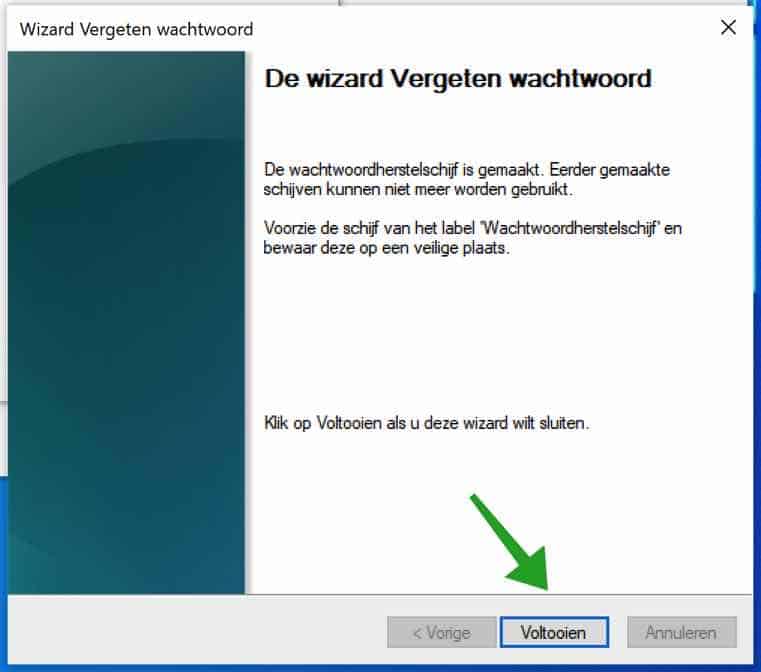
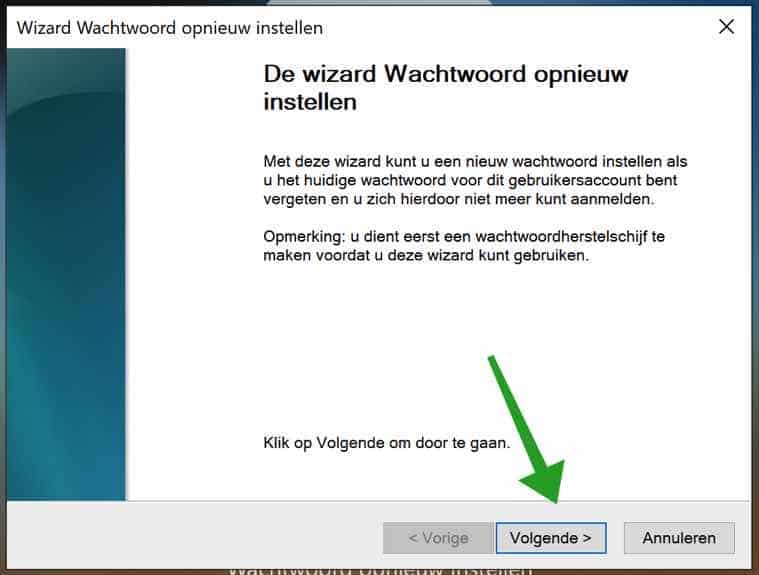
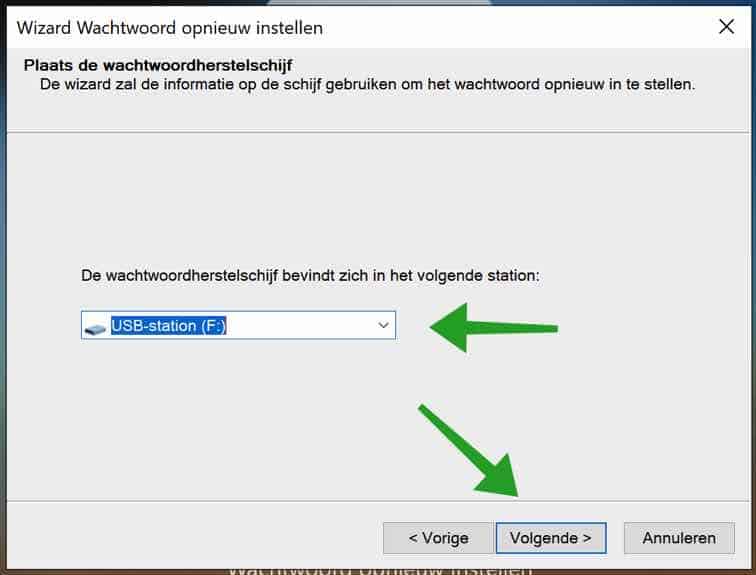
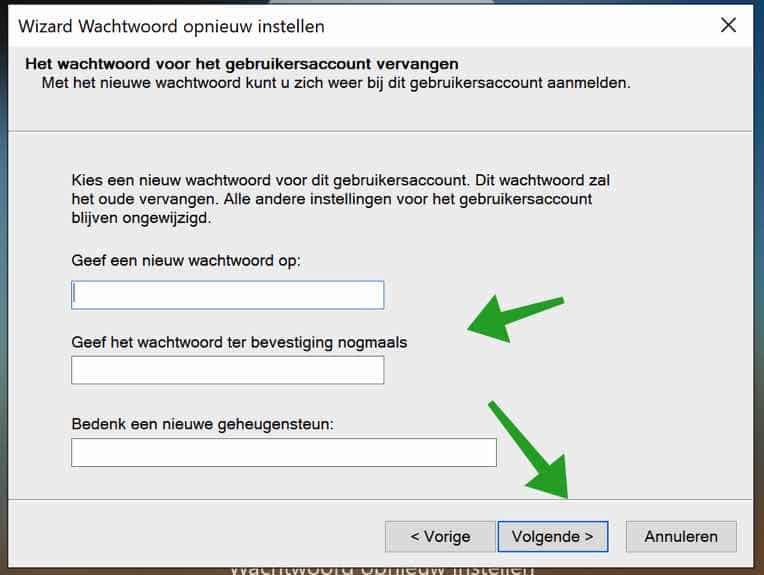
Genial que hayas generado esos consejos para Windows 11, gracias.
Me pregunto por qué Microsoft solicita repetidamente iniciar sesión a pesar de que no se ha cambiado ninguna contraseña y ¿hay también una manera de "omitir" este inicio de sesión y/o puedo encontrar esas contraseñas en algún lugar sin tener que ingresar una nueva contraseña, por ejemplo? para crear una contraseña.
Gracias por el esfuerzo
Hola, creo que te refieres a que quieres iniciar sesión automáticamente en Windows. https://www.pc-tips.info/tips/windows-tips/automatisch-inloggen-zonder-wachtwoord-in-windows/
Si me equivoco, déjame saber con un poco más de información a qué te refieres exactamente. Saludos Stefan